怎样关闭微信的“购物”功能呢?
来源:网络收集 点击: 时间:2025-02-22第一步,我们要先打开微信,进入微信首界面。那么打开微信,用账号、密码或者手机验证码登录微信,登陆后会直接处于“微信”的微信首界面。
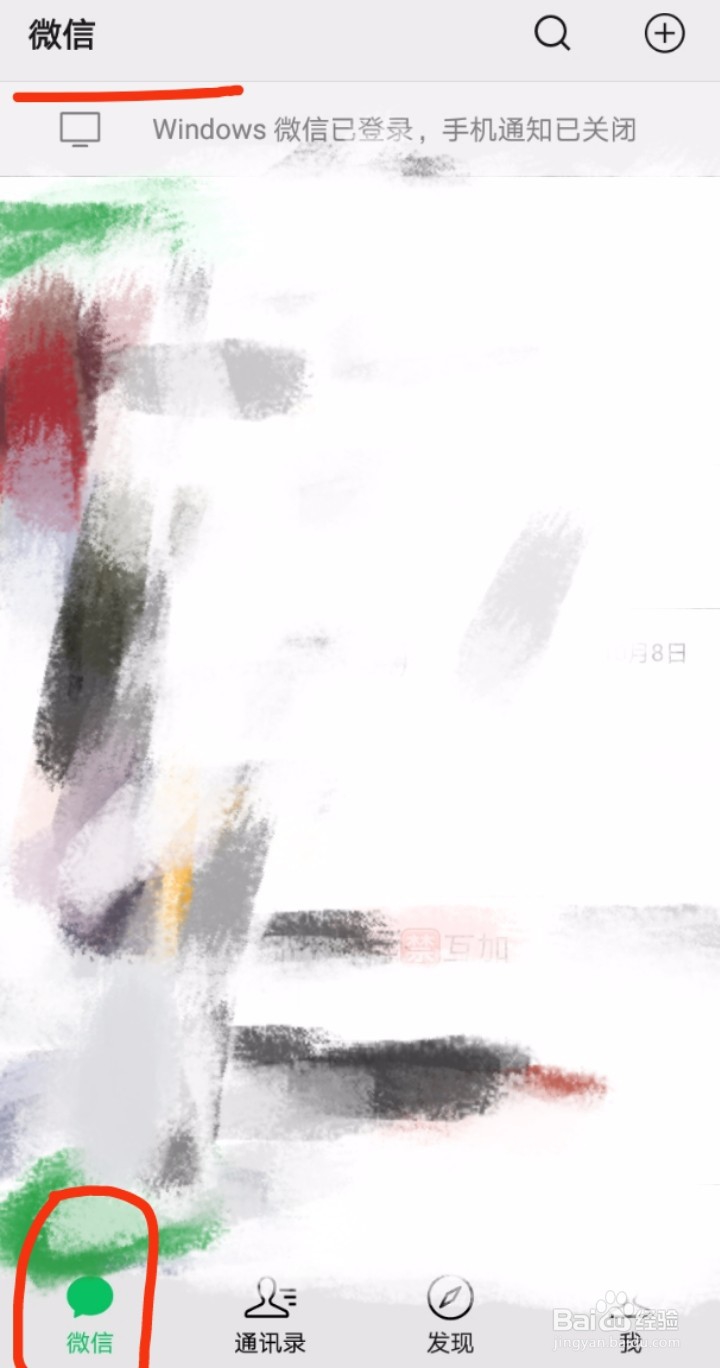 2/9
2/9第二步,然后我们点一下“发现”,由“微信”界面转移到“发现”界面。我们会发现在“发现”界面里,有“购物”这个选项,这说明现在“购物”功能是打开的状态。
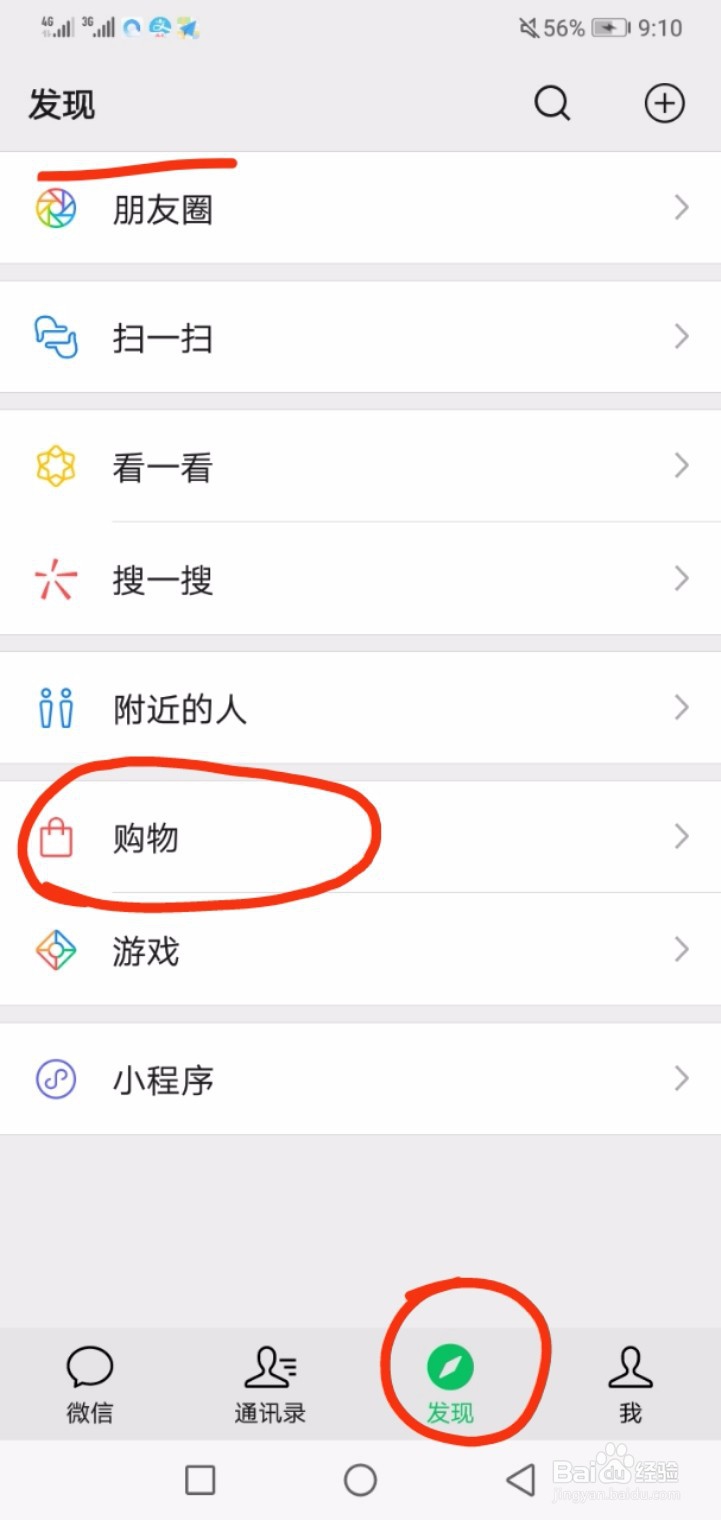 3/9
3/9第三步,点一下“我”,进入“我”的界面。选择最下面的“设置”,点击进入界面。
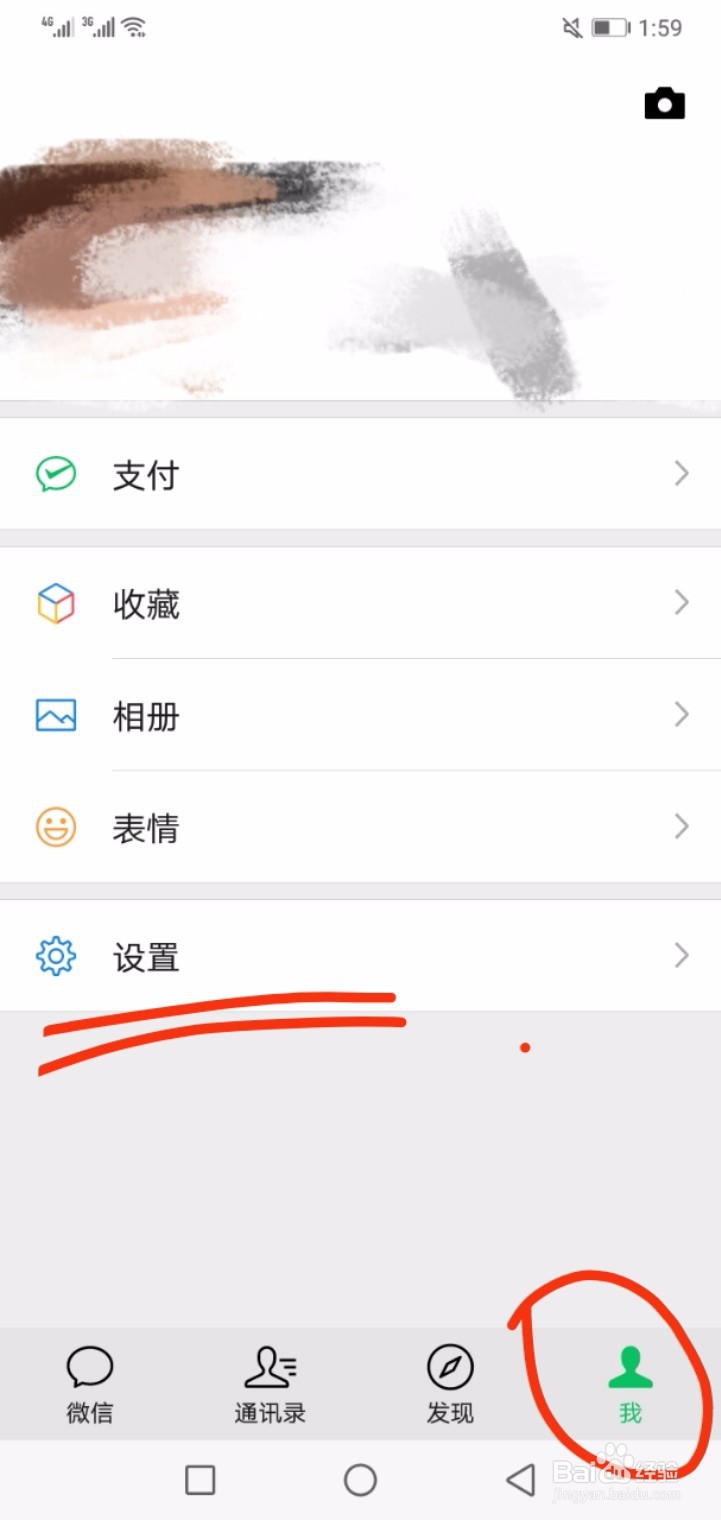 4/9
4/9第四步,进入“设置”界面之后,在界面中找到“通用”选项,点击进入“通用”。“通用”的位置如图所示:
 5/9
5/9第五步,进入“通用”界面之后,在“通用”界面中找到“发现页管理”选项,点击进入。“发现页管理”位置如图:
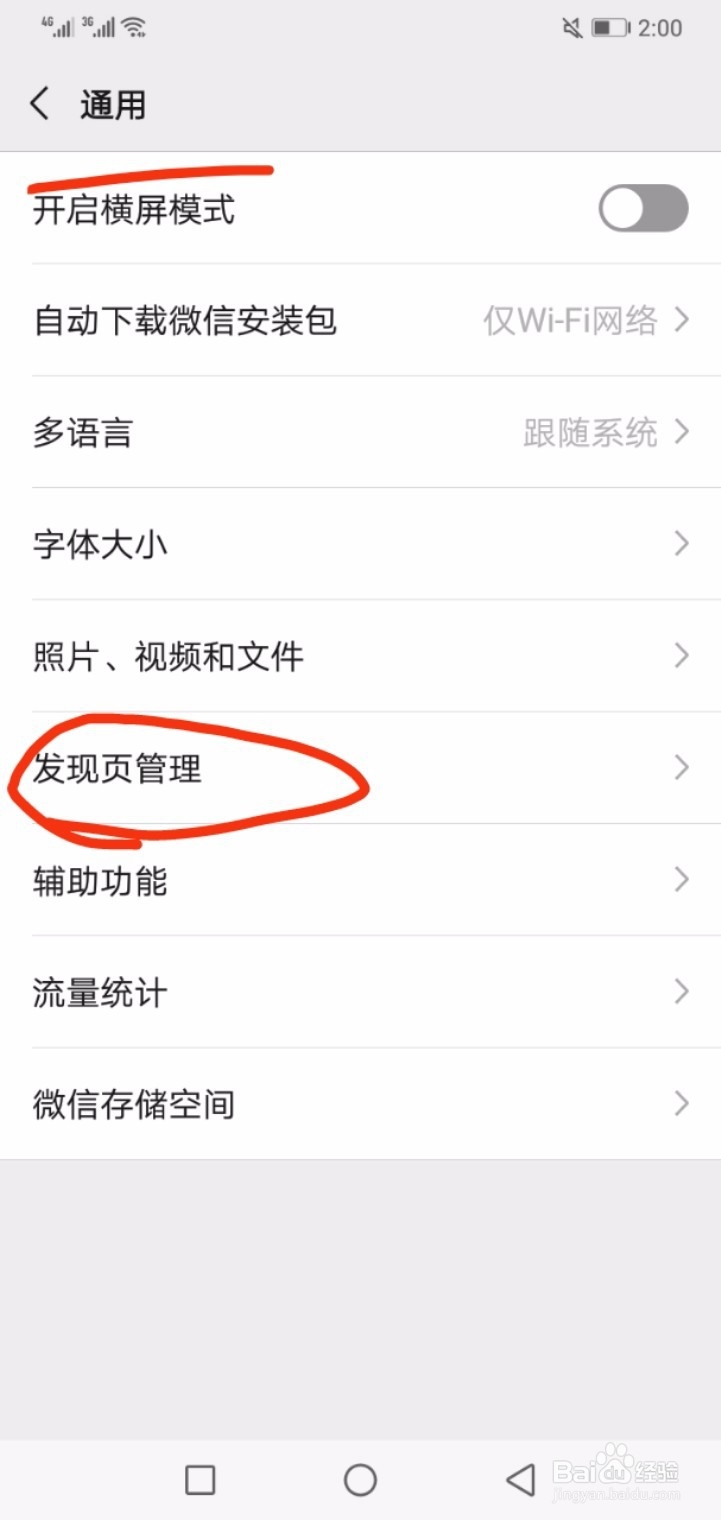 6/9
6/9第六步,进入“发现页管理”之后,我们会看到灰色的一行小字“打开/关闭发现页的入口”,说明这里是打开/关闭功能的界面。然后在下面的列表里找到“购物”,会发现“购物”功能右边的按钮是绿色的,这说明“购物”功能现在是打开状态的。
 7/9
7/9第七步,那么现在我们把“购物”右边的绿色的按钮点一下,按钮就会由绿色变为灰色,这就表示现在“购物”功能已经被关闭了。
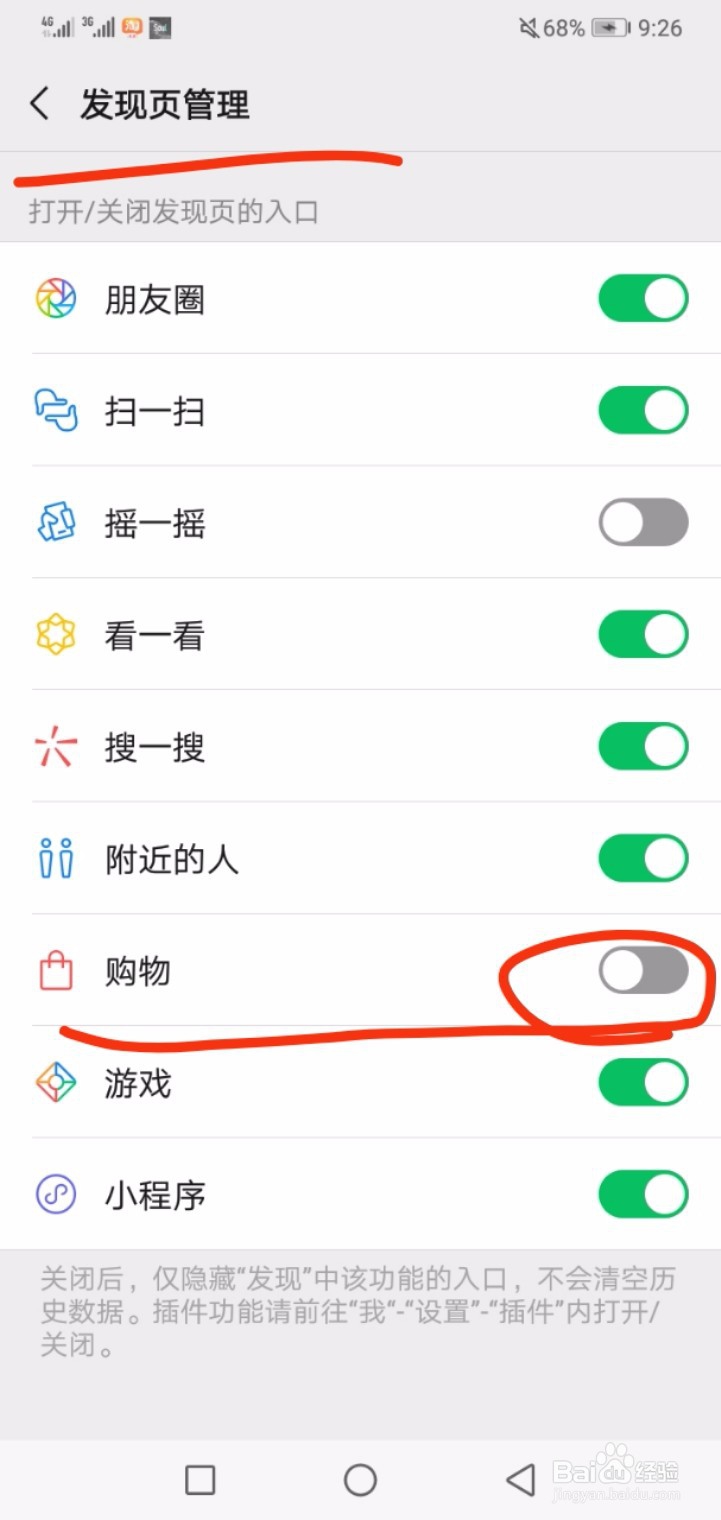 8/9
8/9第八步,在“发现页管理”关闭“购物”功能之后,我们再回到“发现”界面,就发现在下面的列表里,之前的“购物”功能选项不见了。那就说明现在“购物”功能已经被关闭了。
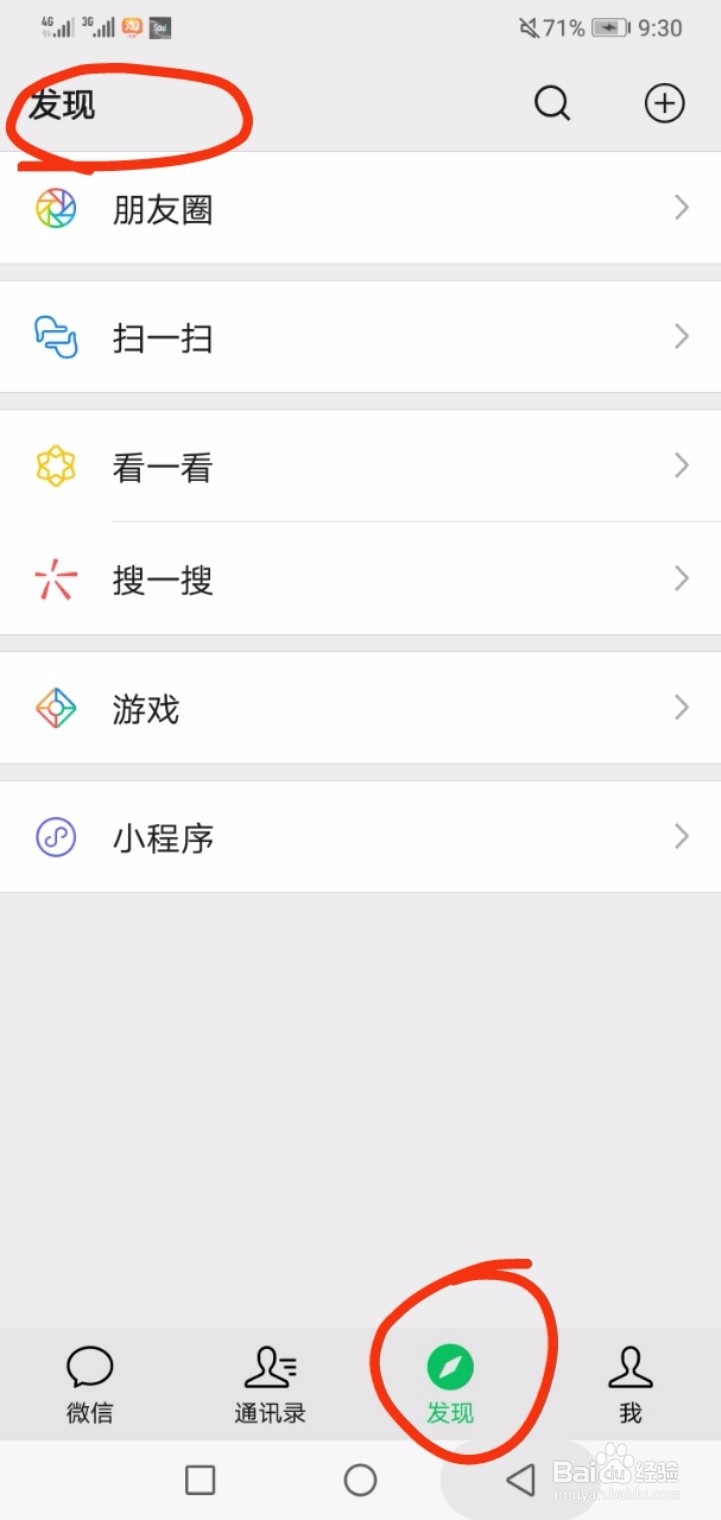 9/9
9/9这就是关闭微信“购物”功能的完整流程了,希望我的经验对你有所帮助。
注意事项希望我的经验对你有所帮助。
版权声明:
1、本文系转载,版权归原作者所有,旨在传递信息,不代表看本站的观点和立场。
2、本站仅提供信息发布平台,不承担相关法律责任。
3、若侵犯您的版权或隐私,请联系本站管理员删除。
4、文章链接:http://www.1haoku.cn/art_1247747.html
 订阅
订阅